三星三星 Sketch 图像绘图辅助功能于 Galaxy 拆箱是一款出色的工具,它使用 AI 将您的草图转换为具有各种艺术风格的视觉吸引力图像。本指南将逐步指导您完成使用此功能的过程。但首先,您应该了解这些:
- 三星帐户: 确保您已登录三星帐户以访问此功能。
- AI水印: AI生成的图片左下角会有AI水印。
- 数据处理: 您的绘图将被发送到服务器进行处理,而不会由三星存储。
- 兼容性: 该功能基于 One UI 6.1.1,可在 Galaxy Z Flip6 和 Z Fold6 上使用。
- 激活: 在“设置”中启用“绘图辅助”功能。
如何使用 Samsung Sketch 来描绘绘图辅助功能
要使用 Samsung Sketch 到图像功能,您首先应该启用绘图辅助:
- 打开设置: 首先导航到设备的主屏幕并打开“设置”应用程序。
- Galaxy AI: 向下滚动并点击 Galaxy AI。
- 绘图辅助: 点击绘图辅助并将其打开。
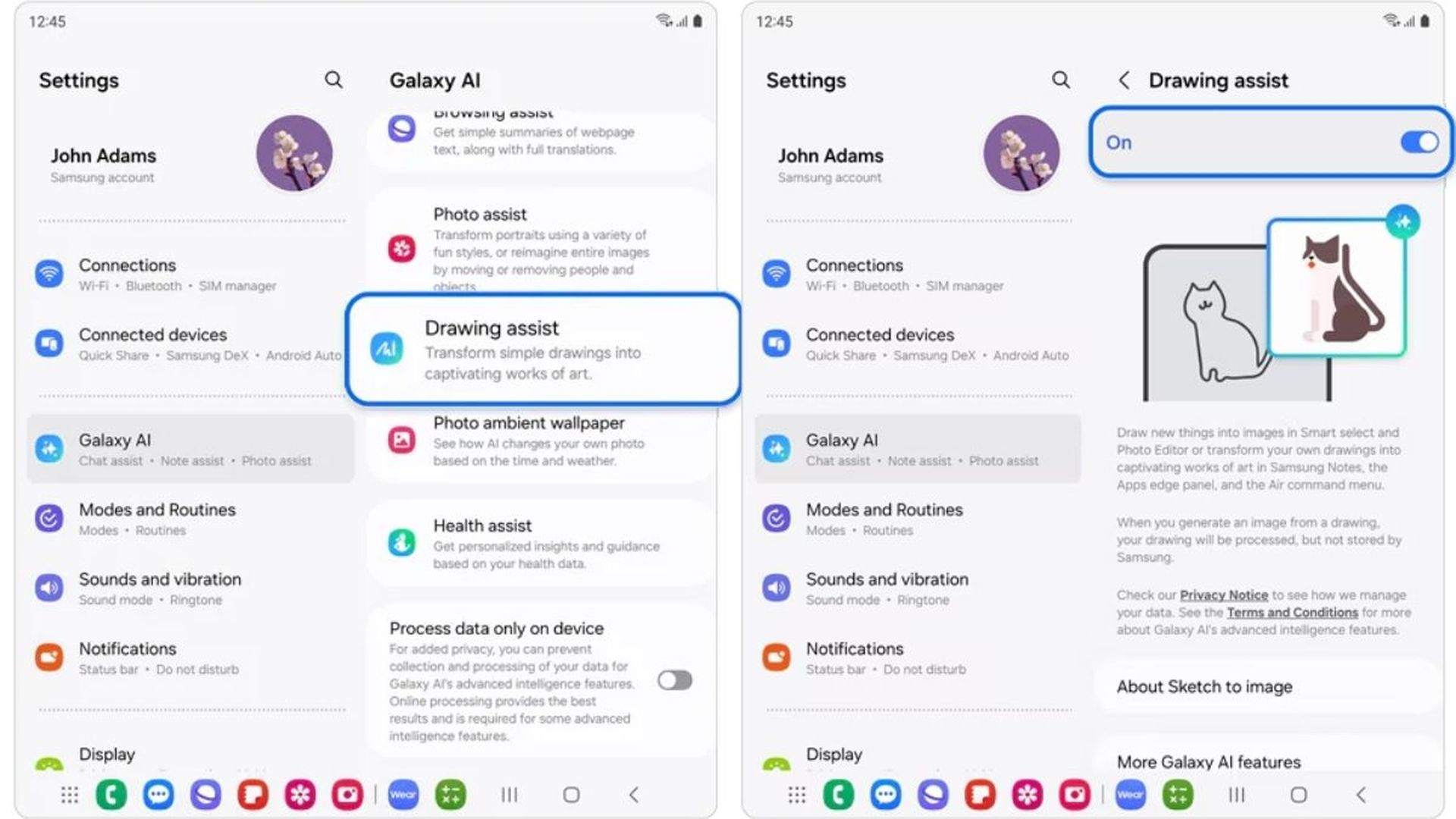
现在,是时候访问 Samsung Sketch 的图像 AI 功能了:
- 向左滑动: 从屏幕右上角向左滑动以打开 Edge 面板。如果 Edge 面板未处于活动状态,请转到“设置”>“显示”>“Edge 面板”并启用它们。
- 图标选择: 在边缘面板菜单中,找到并点击“草图到图像”图标。
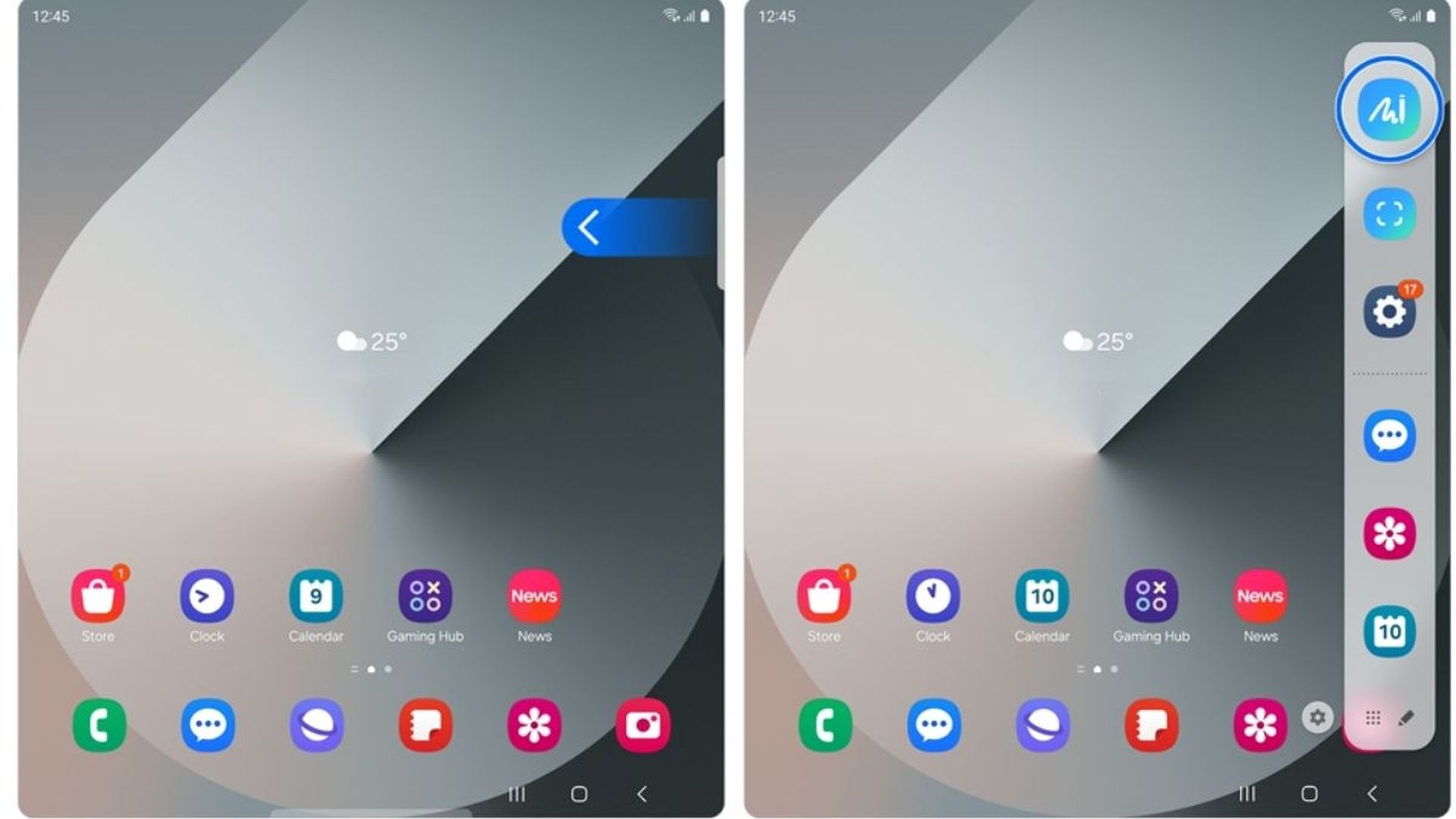
- 替代访问: 您还可以通过选择适当的选项从 S Pen 的 Air 命令菜单中访问 Sketch to image。
让我们将一些草图变为现实:
- 绘画: 使用手指或 S Pen 在画布上绘制您想要的草图。例如,您可以画一只兔子或您选择的任何其他主题。
- 调整背景透明度: 您可以调整背景屏幕的透明度,以帮助将您的绘图与任何对象或参考图像对齐。
- 样式选项: 完成草图后,您可以从各种绘画风格中进行选择,例如水彩画、插图、素描、波普艺术和 3D 卡通。
- 生成图像: 点击“生成”即可使用所选样式将草图转换为图像。
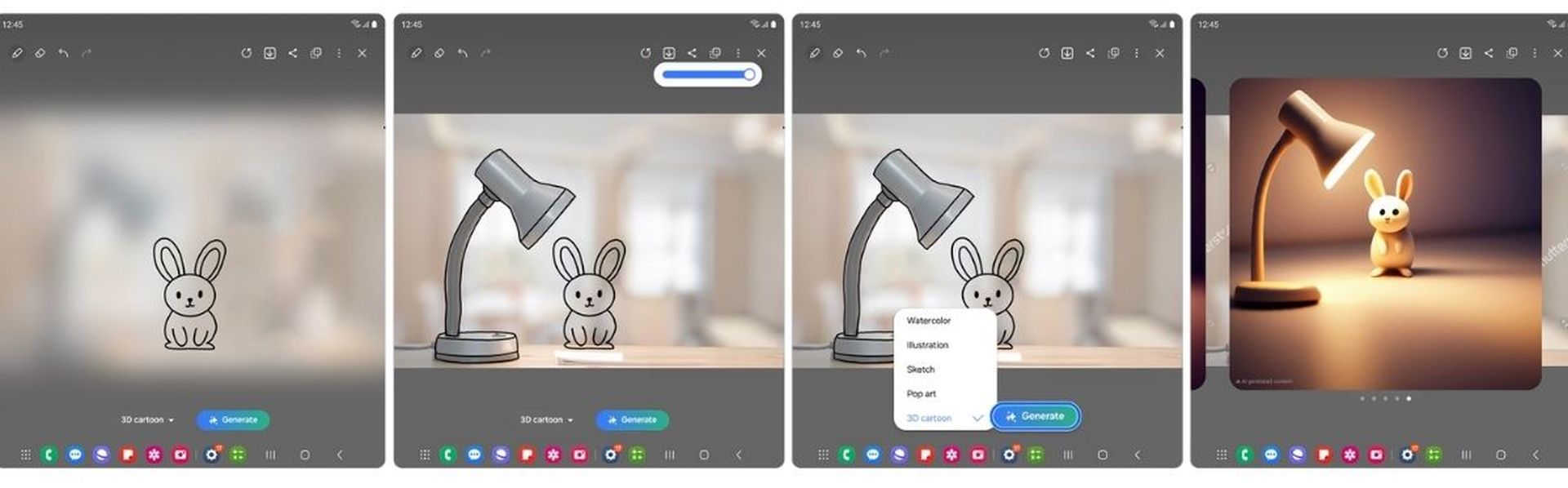
- 滑动查看评论: 向左或向右滑动即可查看不同的生成图像选项。
- 保存或复制: 您可以使用顶部菜单中的选项复制或保存生成的图像。
- 编辑并重新生成: 如果您想要进行更改,请向右滑动返回绘图屏幕,编辑您的草图,或选择其他样式,然后再次点击“生成”。
2024 年新内容 Galaxy AI 功能 你应该知道
使用 Samsung Sketch 图像绘图辅助功能是一种创新方式,可轻松将简单的草图转换为令人惊叹的艺术品。通过遵循这些详细步骤,您可以探索各种艺术风格,并直接从 Samsung Galaxy 设备创建令人印象深刻的图像。使用这款强大的工具尽情释放您的创造力并增强您的数字艺术吧!
特色图片来源: 三星